Vous pensez que le google assistant s’active très souvent tout seul sur votre Samsung Galaxy A33. Vous avez la sensation que le micro d’Ok Google est toujours actif . Cela sera parfois difficile de trouver à quel endroit enlever l’option Google assistant . Nous verrons dans cet article quelle est la méthode pour désinstaller Ok google et Google Assistant sur Samsung Galaxy A33. Dans un second temps nous allons vous expliquer la solution pour réactiver Google assistant et Ok google sur Samsung Galaxy A33 si vous regrettez de les avoir effacés.
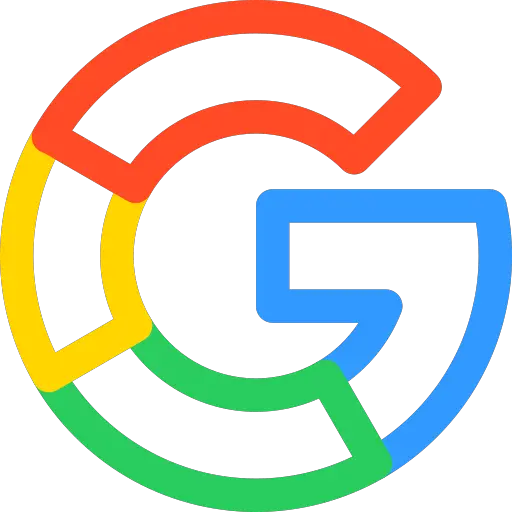
Comment désinstaller Google assistant mais aussi Ok google sur Samsung Galaxy A33?
Google assistant est actif par défaut sans demande préalable de votre part. Il vous arrive de parler et d’un coup votre téléphone vous donne une réponse sans aucune sollicitation. Sur un smartphone android, il ne va pas être possible de supprimer l’option Google Assistant. Vous pourrez juste enlever l’assistant. Pour retirer google assistant et ainsi ok google, veuillez suivre les étapes ci-dessous:

- Allez dans l’application Google , représenté par le G de google en couleur
- Et ensuite sélectionnez le menu en bas à droite mais aussi les 3 points horizontaux
- Après sélectionnez Paramètres
- Et ensuite sélectionnez Assistant Google
- Après choisissez l’onglet Assistant
- Et ensuite allez dans le bas du menu et sélectionnez Téléphone mais aussi Samsung Galaxy A33
- Dé-sélectionner Ok google pour éviter que le micro soit actif
- SI vous voulez être sûr que l’assistant soit désactivé, désactiver Assistant Google
Quelle est la technique pour enlever le bouton Google assistant sur le bouton accueil de votre Samsung Galaxy A33?
Dans le chapitre précédent, vous avez réussi à retirer l’option Ok google. À présent vous souhaiteriez supprimer le bouton Google assistant, qui apparaît lorsque vous restez en appui long sur le bouton écran d’accueil de votre Samsung Galaxy A33. Pour retirer cette fonction, il faut juste suivre ces étapes:
- Allez dans les paramètres de votre Samsung Galaxy A33
- Et ensuite sélectionnez Applications
- Et ensuite sélectionnez le menu en haut à droite, mais aussi les 3 petits points verticaux
- Dans un deuxième temps sélectionnez Applications par défaut
- Après cliquez sur Assistance , il sera écrit google
- Recliquez à nouveau sur Assistance, exactement sur Google écrit en bleu
- Et ensuite sélectionner Aucune assistance
Quelle est la technique pour activer Google Assistant et Ok google sur Samsung Galaxy A33?
Vous avez supprimé l’option Ok google et Google assistant, mais vous souhaiteriez de le réinstaller. Google assistant pourra avoir un intérêt pour certaines personnes. Les recherches vocales sont pratiques, mais également vous pourrez aussi débloquer votre Samsung Galaxy A33 par la commande vocale en utilisant l’assistant Google. Vous souhaitez déverrouiller votre Samsung Galaxy A33 par reconnaissance faciale, consultez notre article.
Activer Google Assistant sur Samsung Galaxy A33
- Allez dans les paramètres de votre Samsung Galaxy A33
- Et ensuite sélectionnez Applications
- Et ensuite cliquez sur le menu en haut à droite, mais aussi les 3 petits points verticaux
- Dans un deuxième temps sélectionnez Applications par défaut
- Après sélectionnez Assistance , il sera écrit google
- Recliquez à nouveau sur Assistance, exactement sur Aucune assistance écrit en bleu
- Et ensuite sélectionner Google et valider
Vous aurez par conséquent activer Google assistant sur le bouton d’accueil de votre Samsung Galaxy A33.
Activer Ok Google sur Samsung Galaxy A33
Vous avez activé le bouton d’accueil pour accéder à google Assistant. À présent pour activer la commande vocale et ainsi activer Ok Google, il faut activer cette option. Suivez les étapes suivantes:
- Allez dans l’application Google , représenté par le G de google en couleur
- Puis sélectionnez le menu en bas à droite mais aussi les 3 points horizontaux
- Après sélectionnez Paramètres
- Puis sélectionnez Assistant Google
- Après sélectionnez l’onglet Assistant
- Puis descendez au niveau du menu et sélectionnez Téléphone mais aussi Samsung Galaxy A33
- Cocher Assistant Google
- Sélectionner Ok google pour que le micro soit actif
Dans le cas où vous êtes à la recherche d’autres solutions sur votre Samsung Galaxy A33, on vous invite à aller lire les tutoriels de la catégorie : Samsung Galaxy A33.










